Ръководство за начинаещи за използване на Blender

Инструкции за използване на Blender за начинаещи, лесни стъпки за работа с 3D софтуер, който предлага мощни инструменти за графичен дизайн.
Quick Note разшири функциите си, осигурявайки бързо и лесно изживяване за водене на бележки за потребителите на iOS 16 . Ето как да активирате и използвате Quick Note на iPhone .
iOS 16 не само ви позволява да добавяте икони за бързи бележки към контролния център на вашия iPhone, но и да го използвате за много други задачи. Quick Note дори е интегрирана в споделени електронни таблици, така че да имате достъп до нея в поддържани приложения като Safari, Pages, Voice Memos и други.
Добавяне на икона Quick Note към iPhone Control Center
1. Първо отворете приложението Настройки на iPhone и изберете Център за управление.
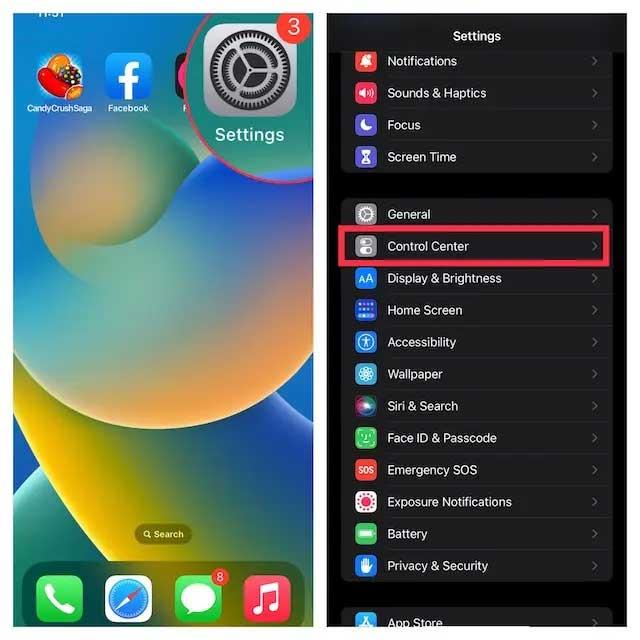
2. В More Controls намерете Quick Note и докоснете зеления бутон “ + ” до него. Готово е! Иконата за бърза бележка вече ще се появи в контролния център.
Забележка: Ако искате иконата за бърза бележка да се показва по-високо в контролния център, докоснете и задръжте иконата с 3 хоризонтални линии до бърза бележка, за да я плъзнете до желаната позиция.
Как да използвате Quick Note на iPhone
След като иконата Quick Note е в Центъра за управление, трябва само едно докосване, за да я отворите. Ето как Quick Note работи на iOS 16 .
1. Първо отворете контролния център на iPhone.
2. След това докоснете иконата за бърза бележка .
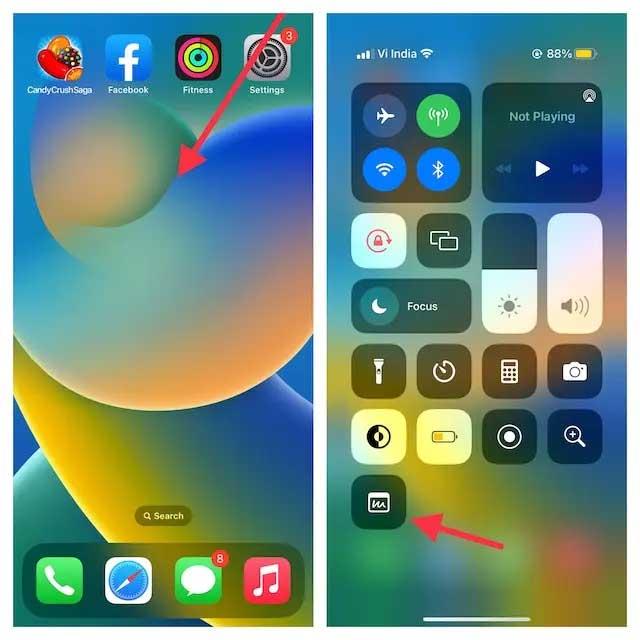
3. Сега на екрана на iPhone ще се появи прозорец за бърза бележка, за да запишете всякакви мисли или всичко, което искате да запишете. Тъй като предоставя всички познати инструменти за форматиране, включително скенер за документи, инструмент за маркиране, можете лесно да си водите бележки с това приложение. Не забравяйте да докоснете Запазване в горния десен ъгъл, за да запазите бележката.
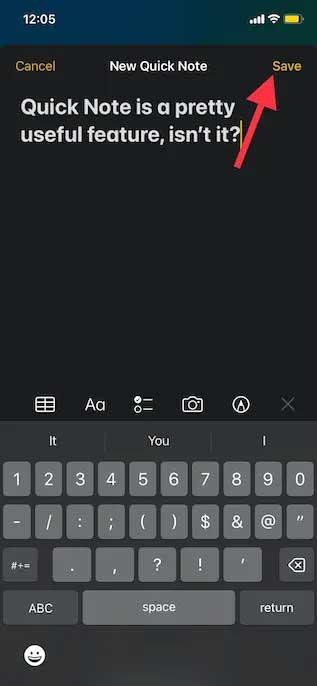
Запазете уеб връзките на Safari в Quick Note на iPhone
Първо, трябва да добавите задача за бърза бележка към Safari, както следва:
1. Отворете Safari и отидете на уебсайт. След това докоснете бутона Споделяне и докоснете Редактиране на действия в долната част на панела Споделяне .
2. В Safari докоснете бутона “ + ” отляво на Add to Quick Note .
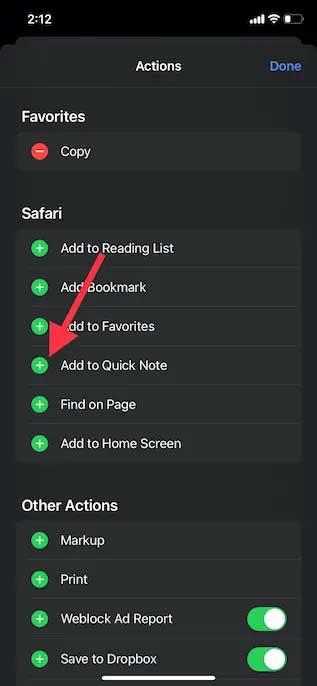
3. Ако искате да получите лесен достъп до задачата Quick Note, докоснете и задръжте иконата с 3 хоризонтални линии до задачата и я преместете на любимото си място на екрана. Накрая докоснете Готово , за да завършите процеса.
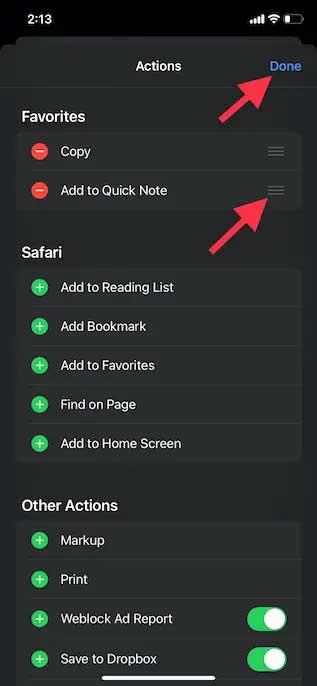
Сега е време да запазите уеб връзката в Quick Note:
1. Отворете Safari, отидете на уебсайта, който искате да запазите, и докоснете Споделяне в долната част.
2. Сега докоснете Add to QuickNote в менюто за споделяне на листа, за да видите наслагването Quick Note на екрана. Тук можете да добавите важна бележка, след което докоснете Запазване горе вдясно, за да запазите бележката.
Използвайте Quick Note, за да запазите текст на iPhone
1. Отидете до текста, който искате да запазите. След това докоснете и задръжте конкретна дума, за да отворите инструмента за избор на текст. След това плъзнете манипулатора, за да изберете текст, и докоснете стрелката „ > “ в контекстното меню за форматиране на текст, което се показва.
Забележка: Може да се наложи да докоснете стрелката “ > ” два пъти, за да отворите опцията Нова бърза бележка .
2. След това докоснете Нова бърза бележка в прозореца за текстов формат. Сега можете да напишете съдържание в бележката и да докоснете Запазване в горния десен ъгъл, за да завършите процеса.
Как да получите достъп и да видите всички бързи бележки на iPhone
1. Отворете приложението Apple Notes на iPhone.
2. Сега докоснете папката Бързи бележки и проверете всички бързи бележки. Можете да ги управлявате както всяка друга бележка.
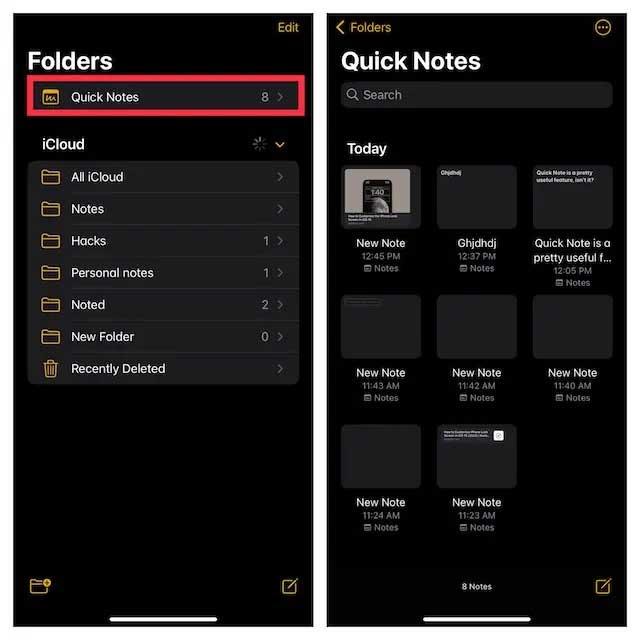
По-горе е как да използвате Quick Note на iOS . Надяваме се, че статията е полезна за вас.
Инструкции за използване на Blender за начинаещи, лесни стъпки за работа с 3D софтуер, който предлага мощни инструменти за графичен дизайн.
Научете как да напишете прост VBA макрос за вмъкване на слайдове и създаване на нова презентация
Инструкции за включване и изключване на балончетата за чат във Facebook Messenger на Android. Балончетата за чат са полезна функция за лесна комуникация.
Инструкции за слушане на музика в Google Maps В момента потребителите могат да пътуват и да слушат музика с помощта на приложението Google Map на iPhone. Днес WebTech360 ви кани
Инструкции за използване на LifeBOX - онлайн услугата за съхранение на Viettel, LifeBOX е наскоро пусната онлайн услуга за съхранение на Viettel с много превъзходни функции
Как да актуализирате статуса във Facebook Messenger, Facebook Messenger в най-новата версия предостави на потребителите изключително полезна функция: промяна
Инструкции за играта на карти Werewolf Online на компютъра, Инструкции за изтегляне, инсталиране и игра на Werewolf Online на компютъра чрез изключително простия емулатор LDPlayer.
Инструкции за изтриване на истории, публикувани в Instagram Ако искате да изтриете история в Instagram, но не знаете как? Днес WebTech360
Инструкции за добавяне на представени изображения във Facebook В момента Facebook ни позволява да задаваме представени изображения на нашите лични страници. Тук ви каним
Как да коригирате грешката Windows Quick Assist не работи, Windows Quick Assist ви помага лесно да се свържете с отдалечен компютър. Понякога обаче генерира и грешки. Но,







